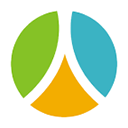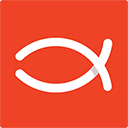windows怎么安装dmg文件
2025-04-03 11:07:02作者:饭克斯
在日常使用中,我们可能会遇到各种不同格式的文件。对于Windows用户来说最常见的文件格式是EXE和ZIP,但有时我们也会碰到DMG文件。DMG文件是Mac OS中常用的一种磁盘映像文件,通常用于分发应用程序和软件包。虽然Windows系统并不能直接打开DMG文件,但通过一些特殊的方法,我们依然可以在Windows上安装和访问DMG文件中的内容。

什么是DMG文件?
DMG文件是一种用于Mac OS的压缩文件格式,常被用来打包软件和文件。它类似于Windows中的ISO文件,但与Windows系统不兼容。所以Windows用户在处理DMG文件时,往往需要借助第三方工具或进行文件转换。
如何在Windows上安装DMG文件
以下是几种方法,帮助你在Windows系统上安装和使用DMG文件:
方法一:使用DMG提取工具
有多种第三方软件可以直接提取DMG文件,以下是一些常用的工具:
▶ DMG Extractor:这是一个专门用于解压DMG文件的工具。安装后你只需右键点击DMG文件,选择“使用DMG Extractor打开”,即可提取文件。
▶ 7Zip:7Zip是一款强大的文件压缩解压工具,支持多种文件格式。虽然不是专用于DMG,但它仍能打开大部分DMG文件并提取其中的内容。
▶ WinZip:WinZip也是一款功能强大的压缩软件,支持DMG文件的解压。安装后按步骤操作即可。
使用这些工具的好处在于,它们可以快速解压DMG文件,而不需要转化为其他格式。你只需将文件解压到指定文件夹中,然后按照其中的说明进行安装即可。
方法二:将DMG文件转换为ISO格式
如果你希望在Windows上直接访问DMG文件的内容,并且不想使用提取工具,可以考虑将其转换为ISO格式。你可以使用以下工具进行转换:
▶ dmg2img:这是一个开源工具,可以将DMG文件转换为ISO格式。使用时你只需在命令提示符中输入相关命令即可完成转换。
▶ AnyToISO:这是一个简单易用的转换工具,支持多种格式之间的转换。只需选定DMG文件,点击转换按钮,几分钟后你将得到ISO文件。
转换完成后Windows会识别ISO文件,你可以将其作为虚拟光盘挂载,或直接使用压缩软件解压。
方法三:使用虚拟机
如果你需要频繁使用DMG文件,可以考虑在Windows上安装Mac OS系统的虚拟机。通过运行虚拟机,你可以直接打开和安装DMG文件。这种方法相对复杂,需要一定的计算机基础,但它是最接近于原生Mac体验的解决方案。
在虚拟机中你只需将DMG文件传输到虚拟环境中,然后按照正常的操作步骤进行安装。在使用虚拟机的过程中,系统资源的占用,以保证运行流畅。
尽管DMG文件在Windows下无法直接使用,但通过以上几种方法,我们同样能够成功打开和安装这些文件。无论是借助提取工具、转换格式还是使用虚拟机,都能实现同样的目标。希望这篇文章能帮助你解决在Windows系统中安装DMG文件的困扰,让你能够更方便地使用各类软件和资源。
相关攻略
- wps更新目录格式不变
- word文档页面怎么调换顺序不变
- word一页里面空白删不掉
- windows常用运行命令大全_电脑windows运行命令大全
- word2019自带的公式编辑器
- windows命令脚本怎么打开_windows命令脚本打开就闪退
- wps空白页为什么删不掉
- word公式编辑器中上标怎么使用_word公式编辑器怎么设置上标
- wps打开docx后变空白
- window怎么运行c语言
- word文档目录自动生成页码错乱
- word文档怎么把左右两页变成上下两页
- word自动生成目录不全怎么办
- word里的表格高和宽怎么调整手机软件
- word空白页有两页怎么删除一页_word空白页第二页怎么删除
- word如何转换成pdf文档